问题可能出在页面颜色、段落底纹、主题颜色或节设置上。首先检查“设计”选项卡中的页面颜色是否为“无颜色”,1;接着选中全文,点击“底纹”选择“无颜色”清除段落底纹,2;更换文档主题确认是否为主题颜色影响,3;若文档分节,则逐节检查页面设置,4;若仍无法解决,可尝试将文本复制到新文档中。此外,使用样式、粘贴时选择纯文本、定期清理格式也能有效预防此类问题。
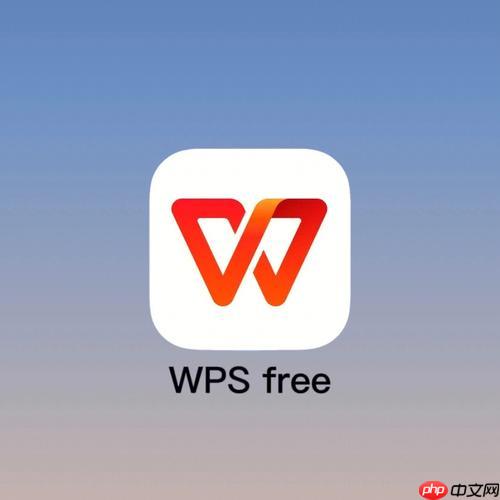
有时候,你以为自己已经把Word文档的背景色去掉了,但它就像幽灵一样挥之不去,是不是很抓狂?其实,问题可能出在几个地方,别急,咱们一步一步来解决。

解决方案
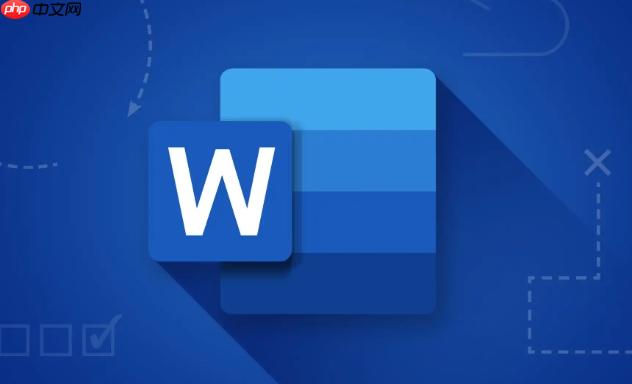
首先,确认你是不是真的把背景色“应用”到整个文档了。Word里,背景色可以针对页面、段落,甚至是选中的文本。最常见的误区就是只修改了页面颜色,而忽略了段落底纹。
检查页面颜色: 在“设计”选项卡(或者旧版本的“页面布局”选项卡)中,找到“页面颜色”选项。确保选择的是“无颜色”。如果这里已经是“无颜色”了,那说明问题不在页面背景上。
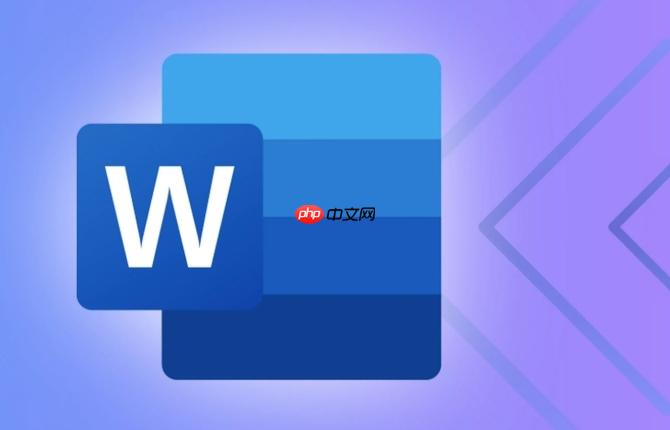
检查段落底纹: 选中整个文档(Ctrl + A),然后在“开始”选项卡中,找到“段落”组里的“底纹”按钮(看起来像一个倾斜的油漆桶)。点击旁边的下拉箭头,选择“无颜色”。这招能解决大部分的“默认底色”问题。
检查主题颜色: Word的主题颜色也会影响文档的“默认”观感。在“设计”选项卡中,尝试更换不同的主题,看看是不是主题颜色在作祟。如果更换主题后底色消失了,那就说明是主题颜色的问题。你可以自定义主题颜色,或者干脆选择一个默认的“Office”主题。
检查节的设置: 如果你的文档分成了多个“节”,每个节都可以有独立的页面设置。确保每个节的页面颜色都是“无颜色”。双击页眉或页脚,进入页眉页脚编辑模式,然后检查“页面布局”选项卡(或者“布局”选项卡)中的“页面设置”。
终极大法:复制文本到新文档: 如果以上方法都无效,那可能就是你的文档本身出问题了。最简单粗暴的方法就是新建一个Word文档,然后把旧文档里的文本(注意,只复制文本,不要复制格式)粘贴到新文档里。这样就能彻底摆脱那些莫名其妙的“默认底色”了。
这通常是因为Word的“底纹”和“页面颜色”概念容易混淆。页面颜色是整个页面的背景色,而底纹是针对段落或文本的背景色。有时候,你以为修改了页面颜色就万事大吉了,但其实段落里可能还残留着底纹。此外,从网页或其他地方复制粘贴过来的文本,也可能自带底纹。
最好的办法就是养成良好的Word使用习惯。
当然有!Word的世界充满了各种可能性。
.docx)。总而言之,解决Word文档背景色问题需要耐心和细心。不要怕麻烦,一步一步排查,总能找到问题的根源。
以上就是Word文档背景颜色去除不了 默认底色更改步骤的详细内容,更多请关注php中文网其它相关文章!

每个人都需要一台速度更快、更稳定的 PC。随着时间的推移,垃圾文件、旧注册表数据和不必要的后台进程会占用资源并降低性能。幸运的是,许多工具可以让 Windows 保持平稳运行。

Copyright 2014-2025 https://www.php.cn/ All Rights Reserved | php.cn | 湘ICP备2023035733号